相机无法与计算机连接/计算机无法识别相机 (EOS 6D)
最近更新 : 24-Jul-2015
发行编号 : 8201706300
解决方法
 ] 选项卡下 [Wi-Fi] 设为 [启用],则相机不能连接到计算机。请将 [Wi-Fi] 设为 [关闭],然后连接接口连接线。
] 选项卡下 [Wi-Fi] 设为 [启用],则相机不能连接到计算机。请将 [Wi-Fi] 设为 [关闭],然后连接接口连接线。

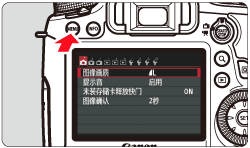

 > 键选择 [
> 键选择 [
 ] 选项卡下的 [Wi-Fi],然后按 <
] 选项卡下的 [Wi-Fi],然后按 <
 >。
>。

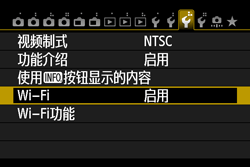
 >。
>。
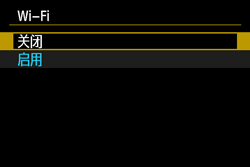
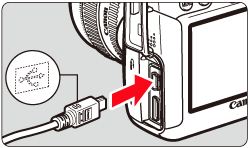
- 根据您使用的相机和计算机中安装的操作系统,支持的软件版本可能有所不同。(支持 2.12 或更新版本。)
- 使用与最初所用型号不同的相机或计算机时,请下载受支持的 EOS Utility 版本。从佳能主页可下载适用于各种相机/操作系统的 EOS Utility Updater 版本。
- 如果没有满足系统要求,则 EOS Utility 不能在计算机上正确操作。在满足系统要求的计算机上使用 EOS Utility。有关与应用程序兼容的系统要求的详细信息,请参考“相关信息”部分。
- 如果未使用佳能 EOS DIGITAL 相机专用接口连接线,则 EOS Utility 和相机可能无法正常通信。用相机随附的接口连接线直接连接相机与计算机。请勿通过集线器连接相机;否则,EOS Utility 和相机可能无法正常通信。
- 如果相机电池电量不足,则相机无法与 EOS Utility 通信。在这种情况下,请更换电池,或者使用交流电适配器套装 ACK-E6(另购)。计算机不能通过接口连接线为相机供电。


























































































 返回
返回
 打印
打印
 分享
分享








 京公网安备 11010502037877号
京公网安备 11010502037877号